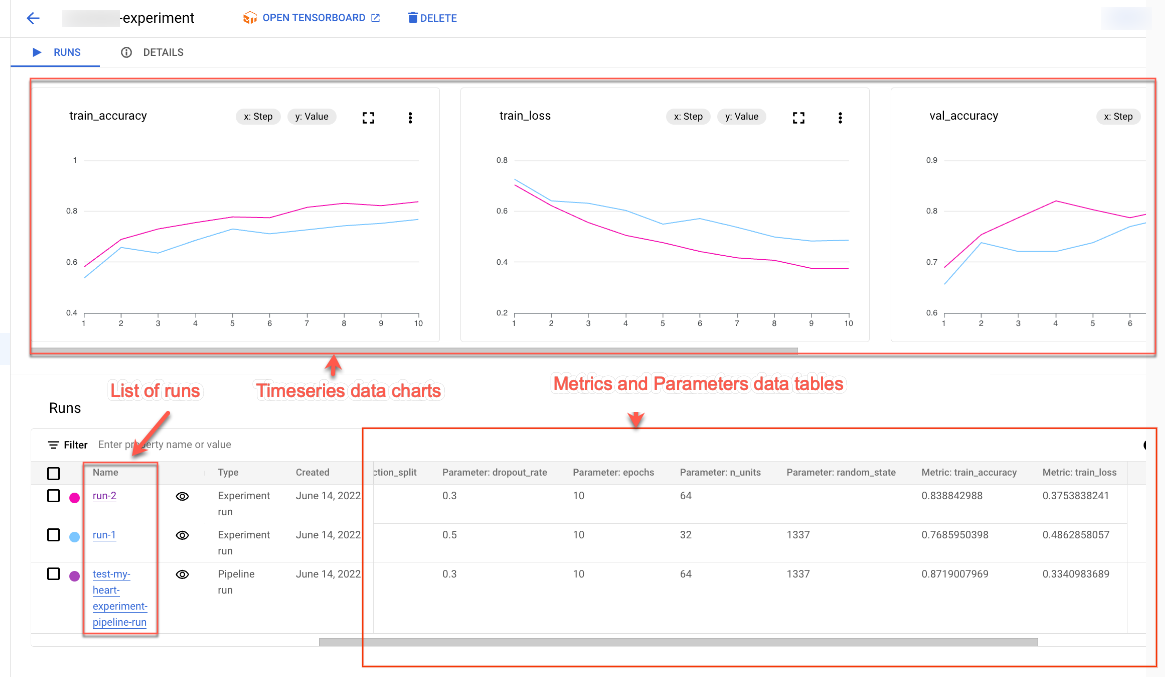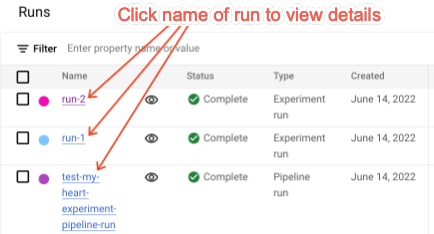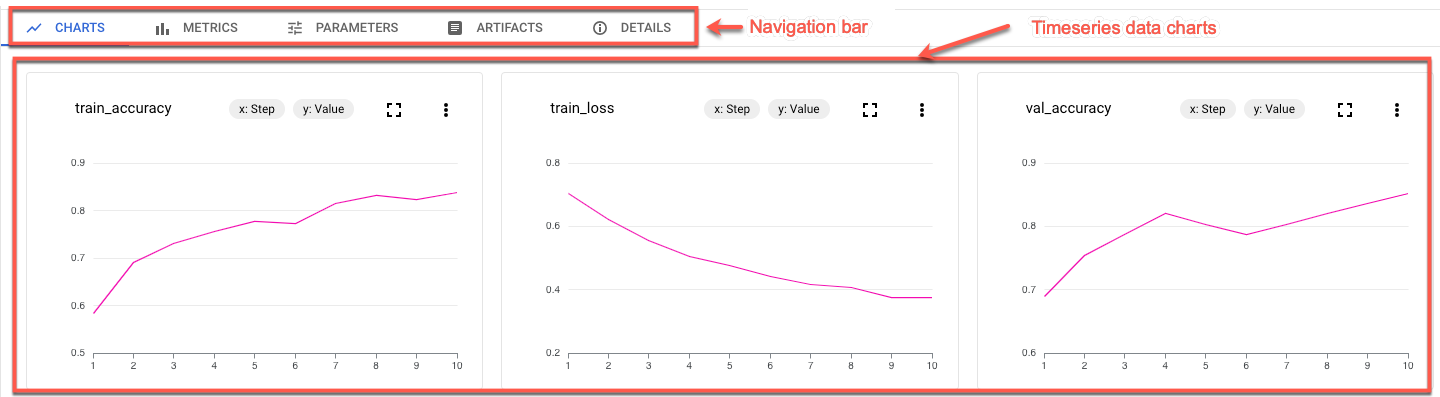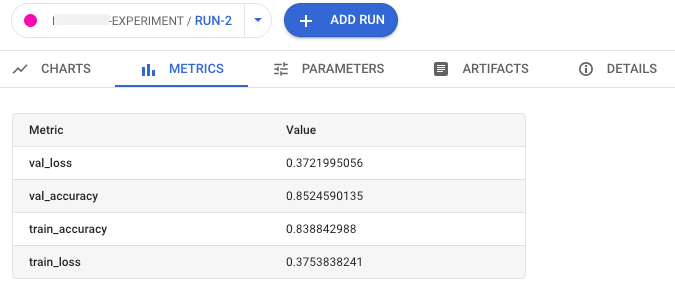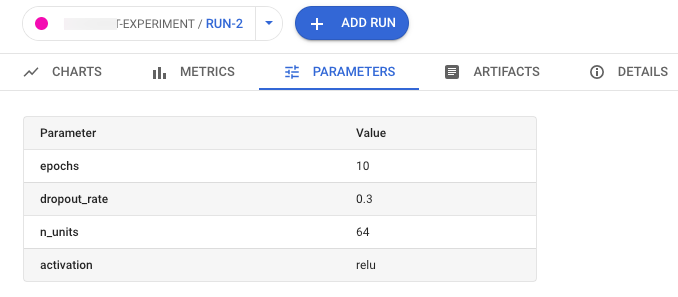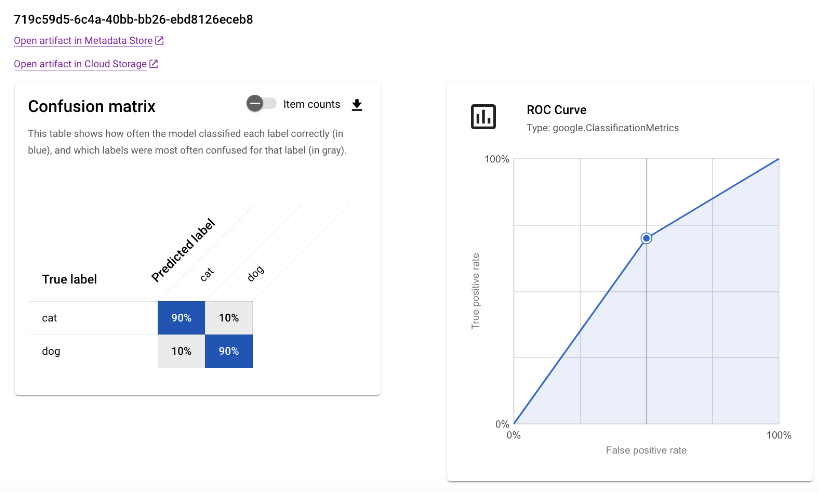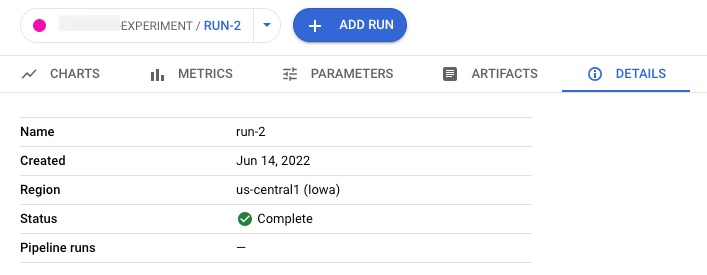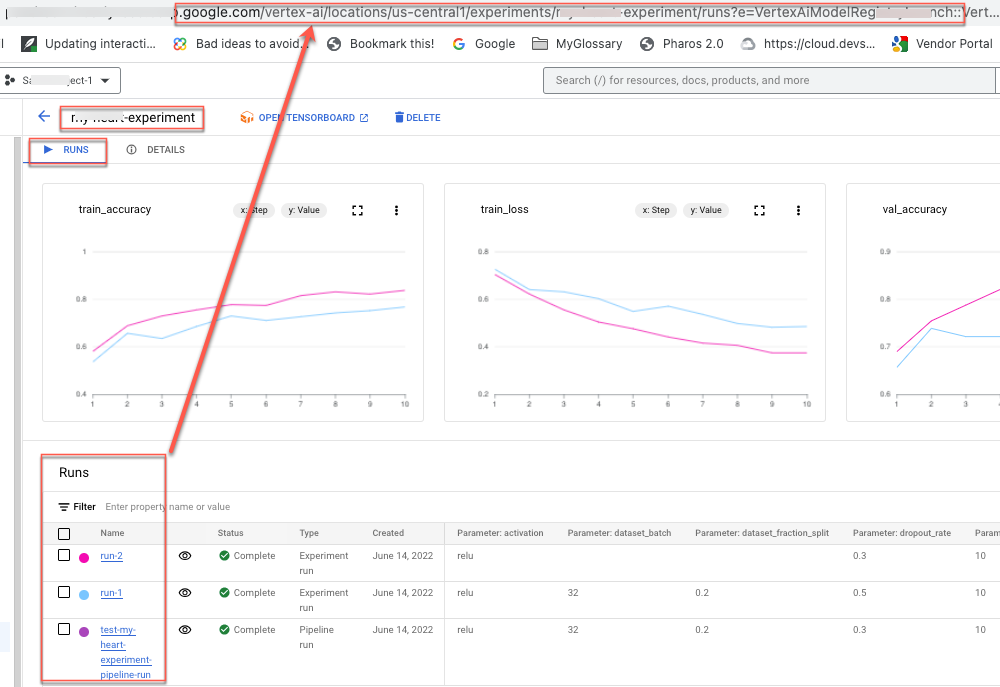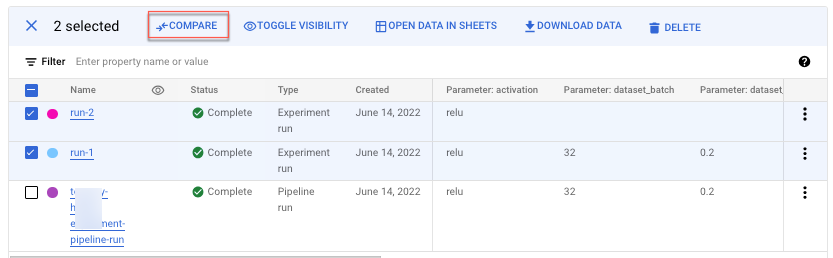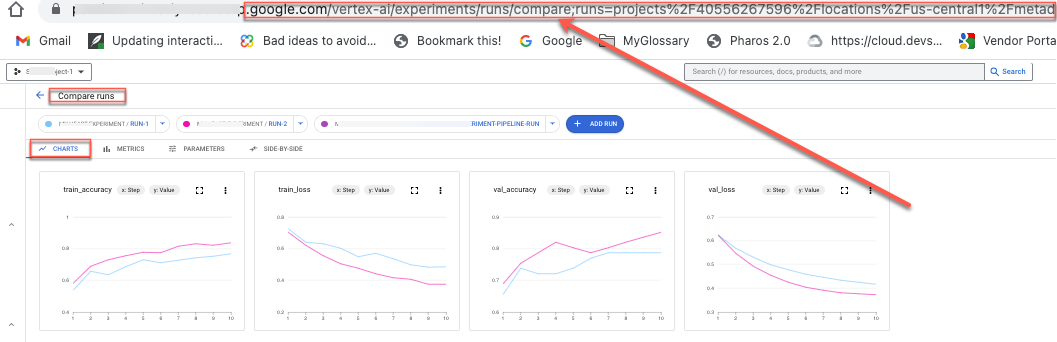比較及分析執行作業
您可以使用 Python 適用的 Vertex AI SDK,查看 Vertex AI Experiments 執行資料並比較執行作業。
Google Cloud 控制台會以視覺化方式呈現與這些執行作業相關聯的資料。
取得實驗執行作業資料
這些範例包括取得特定實驗執行的執行指標、執行參數、執行階段序列指標、構件和分類指標。
摘要指標
run_name:為這個工作階段指定適當的執行名稱。experiment:這項實驗的名稱或執行個體。
如要查看實驗清單,請在 Google Cloud 控制台中選取區段導覽中的「實驗」。project:。您可以在 Google Cloud 控制台
歡迎頁面中找到這些資訊。location:請參閱「可用位置清單」。
參數
run_name:為這個工作階段指定適當的執行名稱。experiment:這項實驗的名稱或執行個體。
如要查看實驗清單,請在 Google Cloud 控制台中選取區段導覽中的「實驗」。project:。您可以在 Google Cloud 控制台
歡迎頁面中找到這些資訊。location:請參閱「可用位置清單」。
時間序列指標
run_name:為這個工作階段指定適當的執行名稱。experiment:這項實驗的名稱或執行個體。
如要查看實驗清單,請在 Google Cloud 控制台中選取區段導覽中的「實驗」。project:。您可以在 Google Cloud 控制台
歡迎頁面中找到這些資訊。location:請參閱「可用位置清單」。
構件
run_name:為這個工作階段指定適當的執行名稱。experiment:這項實驗的名稱或執行個體。
如要查看實驗清單,請在 Google Cloud 控制台中選取區段導覽中的「實驗」。project:。您可以在 Google Cloud 控制台
歡迎頁面中找到這些資訊。location:請參閱「可用位置清單」。
分類指標
run_name:為這個工作階段指定適當的執行名稱。experiment:這項實驗的名稱或執行個體。
如要查看實驗清單,請在 Google Cloud 控制台中選取區段導覽中的「實驗」。project:。您可以在 Google Cloud 控制台
歡迎頁面中找到這些資訊。location:請參閱「可用位置清單」。
比較執行作業
您可以使用 Python 適用的 Vertex AI SDK,擷取與實驗相關聯的資料。實驗執行的資料會以 DataFrame 形式傳回。
比較執行作業
實驗執行的資料會以 DataFrame 形式傳回。
experiment_name:為實驗命名。
如要查看實驗清單,請在控制台中選取區段導覽中的「實驗」 Google Cloud 。project:。您可以在 Google Cloud 控制台
歡迎頁面中找到這些 ID。location:請參閱「可用位置清單」。
Google Cloud 控制台
使用 Google Cloud 控制台查看實驗執行作業的詳細資料,並比較各項實驗執行作業。
查看實驗執行資料
- 前往 Google Cloud 控制台的「Experiments」頁面。
前往「實驗」。
畫面上會顯示與專案相關聯的實驗清單。
- 選取要查看的執行項目所屬實驗。
系統會顯示執行清單、時間序列資料圖表,以及指標和參數資料表。請注意,在本例中,系統選取了三次執行,但時間序列資料圖表中只顯示兩行。由於第三次實驗執行沒有任何時間序列資料可供顯示,因此沒有第三條線。
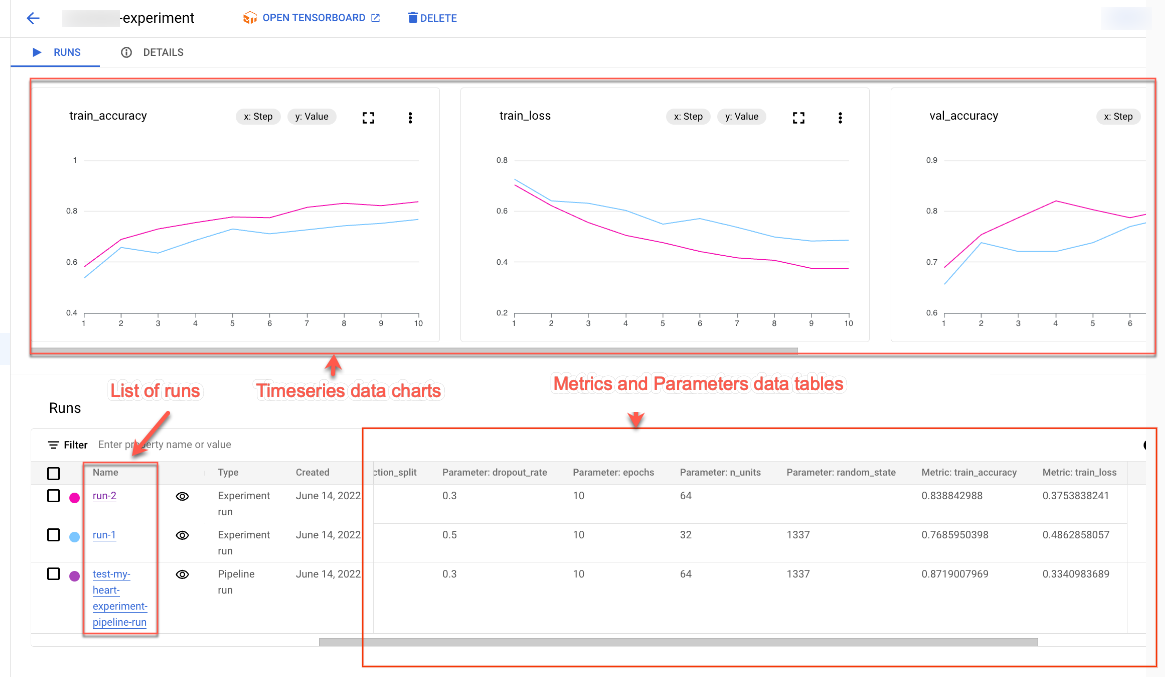
- 按一下執行名稱,即可前往詳細資料頁面。
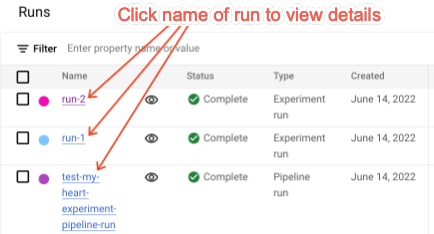
導覽列和時間序列資料圖表隨即顯示。
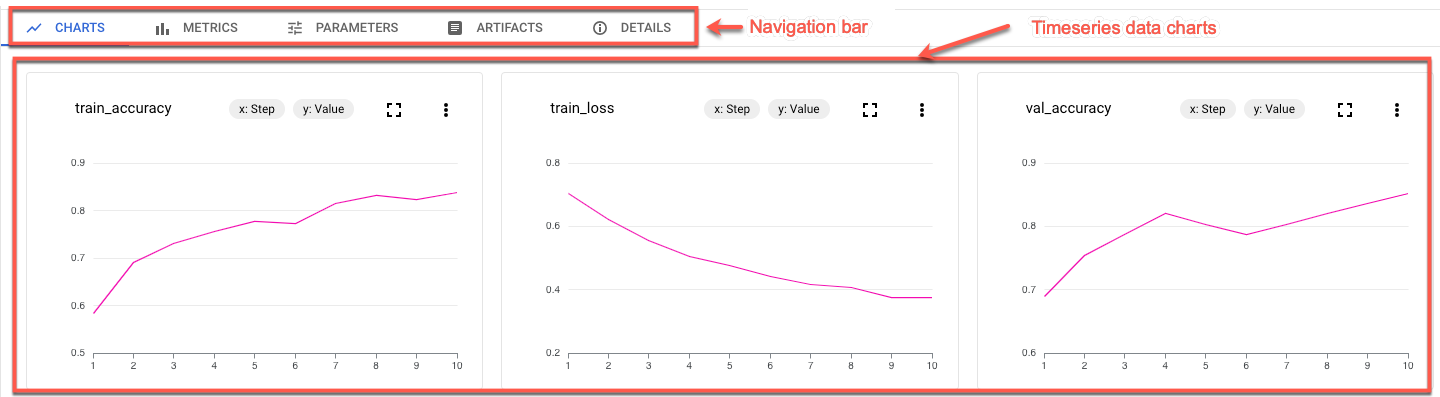
- 如要查看所選執行的指標、參數、構件和詳細資料,請按一下導覽列中的相應按鈕。
- 指標
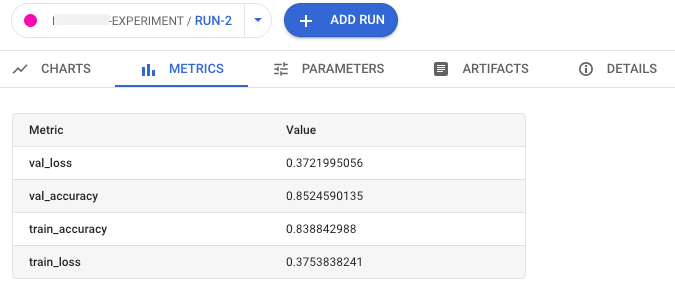
- 參數
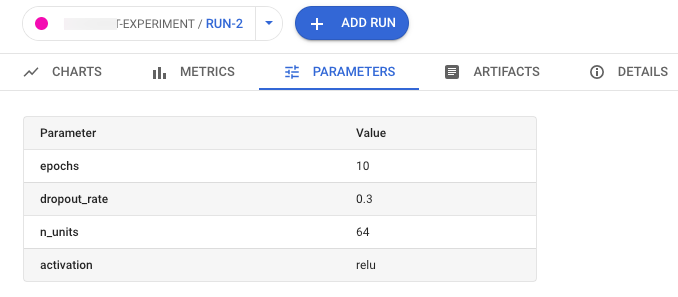
- 構件
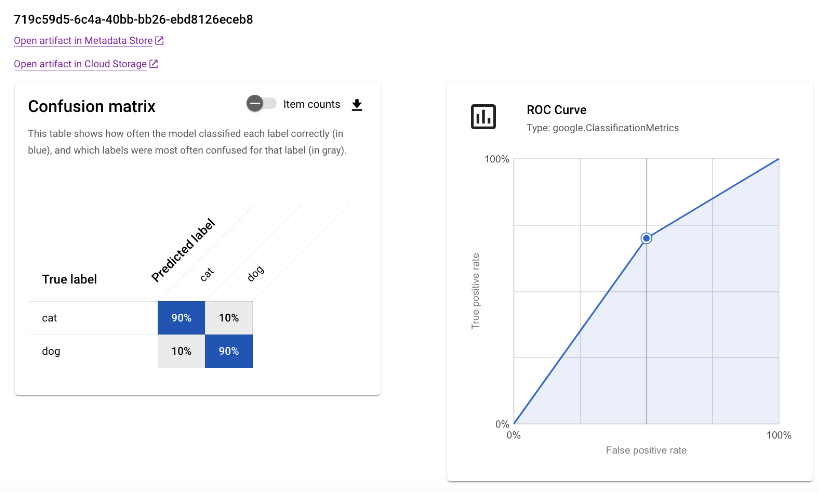
如要查看構件歷程,請按一下「在中繼資料儲存庫中開啟構件」連結。系統會顯示與執行作業相關聯的沿襲圖。

- 詳細資料
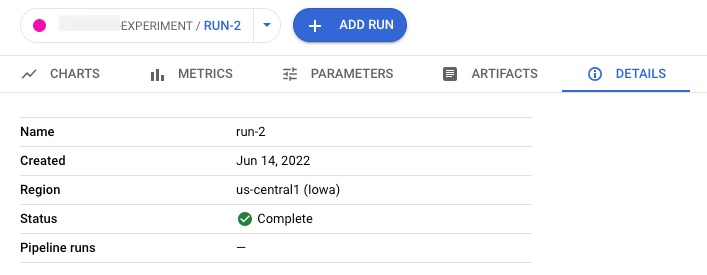
如要與他人共用資料,請使用與檢視畫面相關聯的網址。舉例來說,您可以分享與實驗相關聯的實驗執行作業清單:
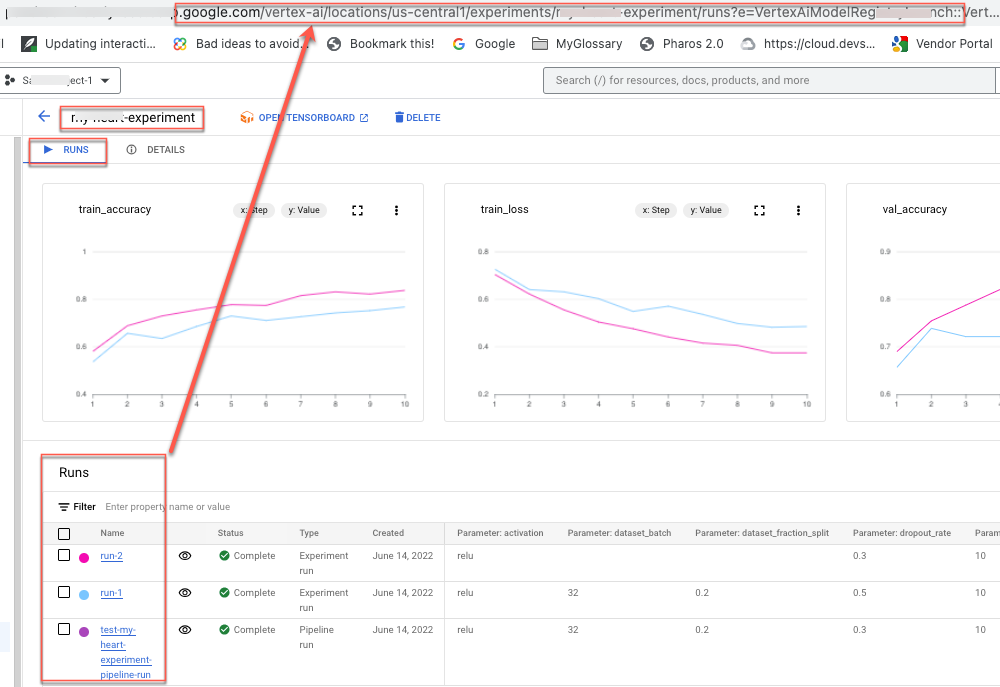
比較實驗執行作業
您可以選取要比較的實驗執行次數,包括實驗內和實驗間的比較。
- 前往 Google Cloud 控制台的「Experiments」頁面。
前往「實驗」。
畫面上會顯示實驗清單。
- 選取要比較的執行作業所屬的實驗。系統會顯示執行作業清單。

- 選取要比較的實驗執行。按一下 [Compare] (比較) 。
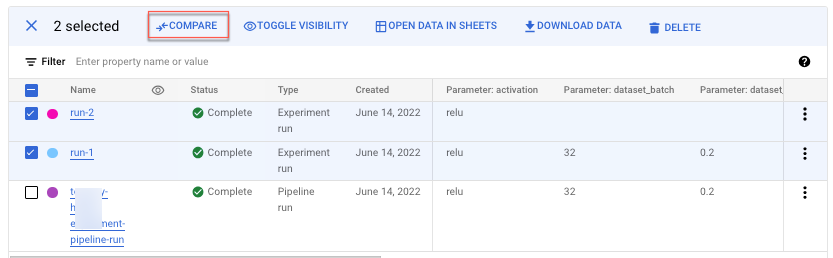
根據預設,圖表會比較所選實驗執行的時間序列指標。

- 如要從專案中的任何實驗新增其他執行作業,請按一下「新增執行作業」。

如要與他人共用資料,請使用與檢視畫面相關聯的網址。舉例來說,分享時間序列指標資料的比較檢視畫面:
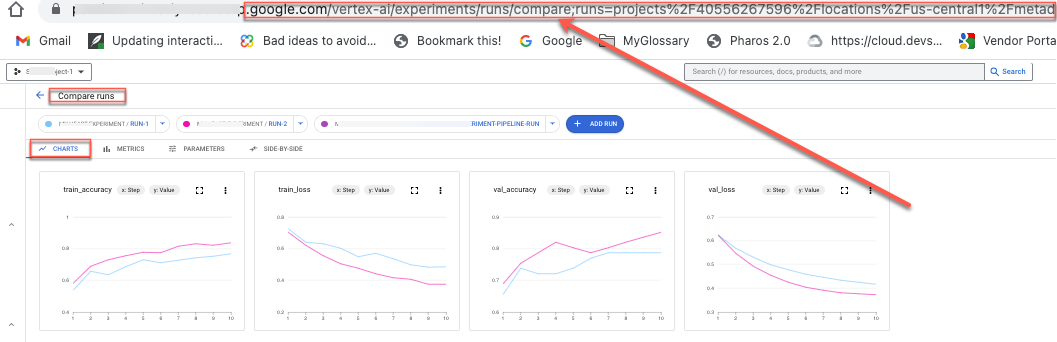
如要瞭解如何更新執行作業的狀態,請參閱「建立及管理實驗執行作業」一文。
後續步驟
除非另有註明,否則本頁面中的內容是採用創用 CC 姓名標示 4.0 授權,程式碼範例則為阿帕契 2.0 授權。詳情請參閱《Google Developers 網站政策》。Java 是 Oracle 和/或其關聯企業的註冊商標。
上次更新時間:2025-10-19 (世界標準時間)。
[[["容易理解","easyToUnderstand","thumb-up"],["確實解決了我的問題","solvedMyProblem","thumb-up"],["其他","otherUp","thumb-up"]],[["難以理解","hardToUnderstand","thumb-down"],["資訊或程式碼範例有誤","incorrectInformationOrSampleCode","thumb-down"],["缺少我需要的資訊/範例","missingTheInformationSamplesINeed","thumb-down"],["翻譯問題","translationIssue","thumb-down"],["其他","otherDown","thumb-down"]],["上次更新時間:2025-10-19 (世界標準時間)。"],[],[]]